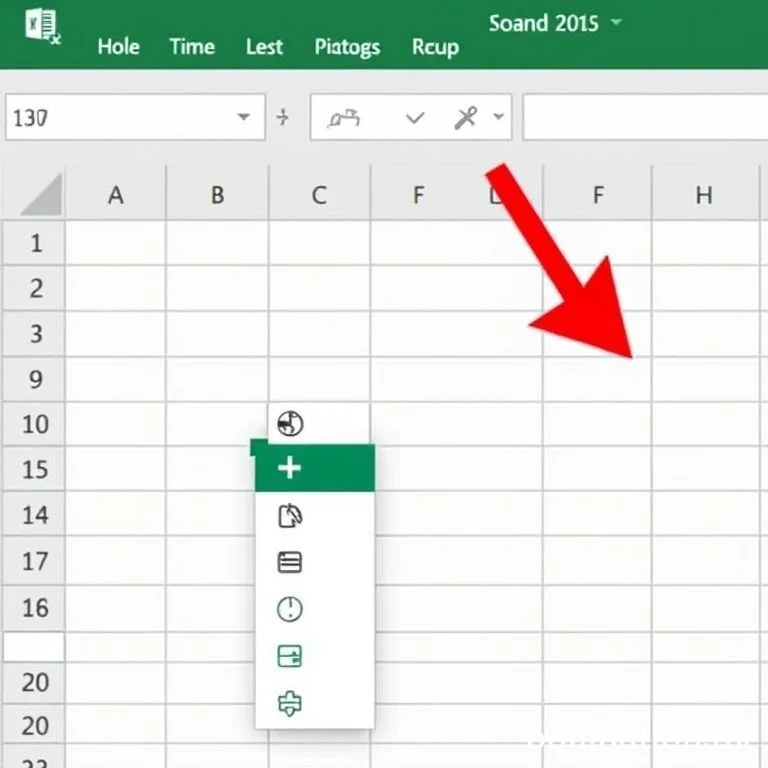
엑셀에서 드롭다운 목록을 만들 때 기호를 포함시키면 데이터 입력이 훨씬 직관적이고 효율적이 됩니다. 하지만 많은 사용자들이 기호가 제대로 표시되지 않는 문제에 직면합니다. 오늘은 이런 문제를 해결하고 전문적인 드롭다운 목록을 만드는 방법을 자세히 알아보겠습니다. Alt 키 조합부터 고급 기능까지 단계별로 설명드리겠습니다.
Alt 키 조합으로 기호 입력하기
가장 기본적이면서도 효과적인 방법은 Alt 키와 숫자를 조합하는 것입니다. 셀을 선택한 후 Alt 키를 누른 상태에서 숫자패드로 특정 숫자를 입력하면 다양한 기호를 삽입할 수 있습니다. 예를 들어 Alt+30은 삼각형(▲), Alt+31은 역삼각형(▼) 기호를 만듭니다. 이 방법은 윈도우 시스템에서 가장 널리 사용되는 기호 입력 방식으로, 엑셀뿐만 아니라 다른 오피스 프로그램에서도 동일하게 작동합니다. 엑셀 바로가기 키를 익혀두면 작업 효율성을 크게 향상시킬 수 있습니다.
데이터 유효성 검사 설정 방법
기호를 입력한 후에는 데이터 유효성 검사를 통해 드롭다운 목록을 생성해야 합니다. 먼저 드롭다운을 적용할 셀 범위를 선택합니다. 그 다음 데이터 탭에서 데이터 유효성 검사를 클릭합니다. 설정 탭에서 허용 항목을 목록으로 선택하고, 원본 텍스트 상자에 기호가 포함된 셀 범위를 지정합니다.
- 드롭다운을 적용할 범위 선택
- 데이터 탭 → 데이터 유효성 검사 클릭
- 허용 항목을 목록으로 설정
- 원본에 기호 포함 셀 범위 입력
자주 사용하는 기호와 Alt 코드 정리
| 기호 | Alt 코드 | 용도 |
|---|---|---|
| ▲ | Alt + 30 | 증가, 상승 표시 |
| ▼ | Alt + 31 | 감소, 하락 표시 |
| ● | Alt + 7 | 중요 항목 표시 |
| ♦ | Alt + 4 | 특별 분류 표시 |
드롭다운 목록 오류 해결법
기호가 제대로 표시되지 않는 경우가 있습니다. 이런 문제는 주로 폰트 설정이나 인코딩 문제에서 발생합니다. 해결하려면 먼저 사용 중인 폰트가 해당 기호를 지원하는지 확인해야 합니다. Arial이나 Calibri 같은 기본 폰트를 사용하는 것이 안전합니다. 마이크로소프트 데이터 유효성 검사 문제 해결 가이드를 참고하면 더 자세한 정보를 얻을 수 있습니다.
또한 셀 서식을 일반 또는 텍스트로 설정하여 기호가 올바르게 인식되도록 해야 합니다. 간혹 날짜나 숫자 서식으로 설정되어 있으면 기호가 제대로 표시되지 않을 수 있습니다.
고급 기호 활용 전략
단순한 기호 삽입을 넘어서 더 전문적인 활용이 가능합니다. 조건부 서식과 함께 사용하면 데이터의 상태에 따라 기호가 자동으로 변경되는 스마트 시트를 만들 수 있습니다. 예를 들어 매출 증감에 따라 ▲나 ▼ 기호가 자동으로 표시되도록 설정할 수 있습니다. 조건부 서식 활용법을 익혀두면 더욱 강력한 기능을 구현할 수 있습니다.
또한 VBA 매크로를 활용하면 사용자 정의 기호나 이미지를 포함한 고급 드롭다운 목록도 만들 수 있습니다. 이는 특히 프레젠테이션용 보고서나 대시보드 제작 시 매우 유용합니다.
실무 적용 사례와 팁
실제 업무에서는 프로젝트 상태 관리에 ●○◐ 같은 기호를 활용하여 진행률을 표시하거나, 우선순위 설정에 ★☆ 기호를 사용할 수 있습니다. 품질 평가에는 ◆◇ 기호를, 승인 상태에는 ✓✗ 기호를 활용하는 것이 효과적입니다. 마이크로소프트 프로젝트 관리 템플릿을 참고하면 다양한 활용 예시를 확인할 수 있습니다.
팀 작업 시에는 기호의 의미를 명확히 정의하고 공유하는 것이 중요합니다. 범례를 만들어 각 기호가 무엇을 의미하는지 설명하면 협업 효율성이 크게 향상됩니다. 색상과 기호를 함께 활용하면 시각적 효과도 더욱 뛰어납니다.



